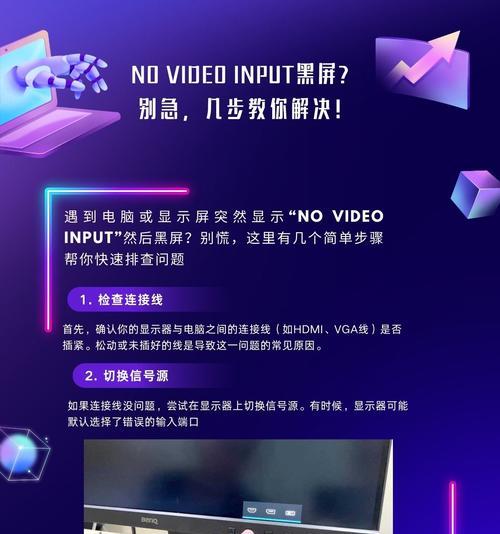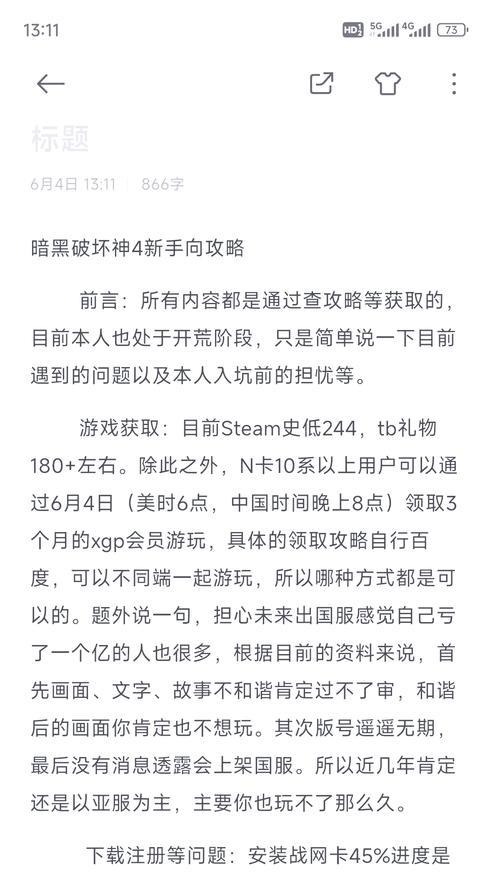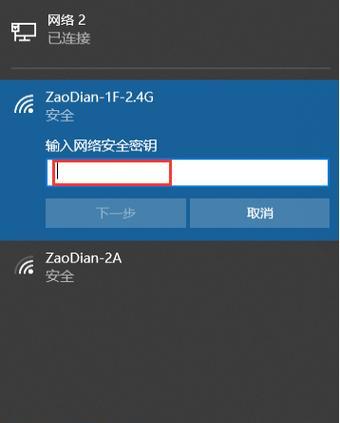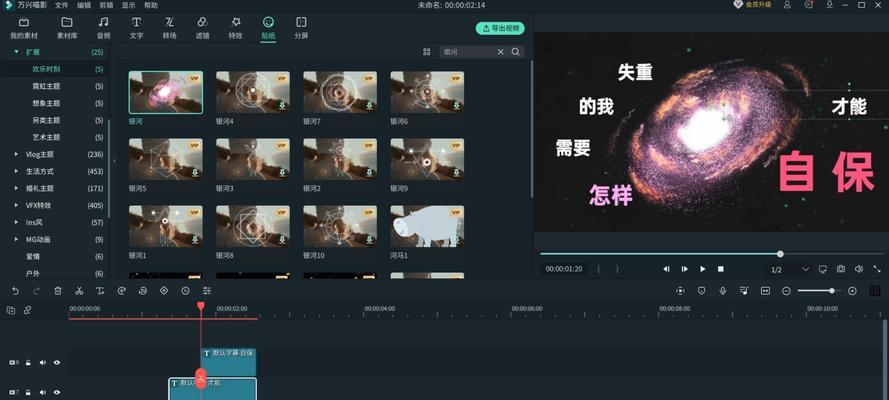小新电脑电话无声音如何调整?
- 电器维修
- 2025-03-31 12:22:01
- 13
在现代办公和娱乐中,电脑已经变成我们不可或缺的工具之一。但是经常会遇到一些令人困惑的问题,比如小新电脑电话无声音的情况。遇到这样的问题,怎样才能迅速找到原因并解决呢?本文将为您提供一系列详细的操作步骤和实用技巧,帮助您轻松调整小新电脑声音设置,确保您可以通过电脑顺利接听电话。
一、检查基本的音频设置
在我们深入解决之前,首先请确认小新电脑的音频输出设备是否设置正确。
1.1查看声音图标
点击电脑右下角屏幕的音量图标;
确认电脑是否已经选择正确的扬声器或耳机作为音频输出设备。
1.2确认声音设备
打开控制面板中的“硬件和声音”;
选择“声音”,在弹出的窗口中查看“播放”选项卡;
确认是否有扬声器或耳机被设置为默认设备,如果没有,请选择正确的输出设备并点击“设为默认”。

二、检查音频驱动程序
音频驱动程序过时或损坏可能会导致电话无声音。请按照以下步骤检查和更新音频驱动程序。
2.1访问设备管理器
右击“计算机”或“此电脑”,选择“管理”;
在计算机管理窗口中,点击“设备管理器”。
2.2查找音频驱动问题
展开“声音、视频和游戏控制器”一项;
查看是否有音频设备带有黄色感叹号;
如果有,那么设备可能需要更新或重新安装驱动程序。
2.3更新驱动程序
右击带有感叹号的音频设备;
选择“更新驱动程序”;
如果系统未能自动找到更新,您可能需要从官方网站手动下载最新的驱动程序。
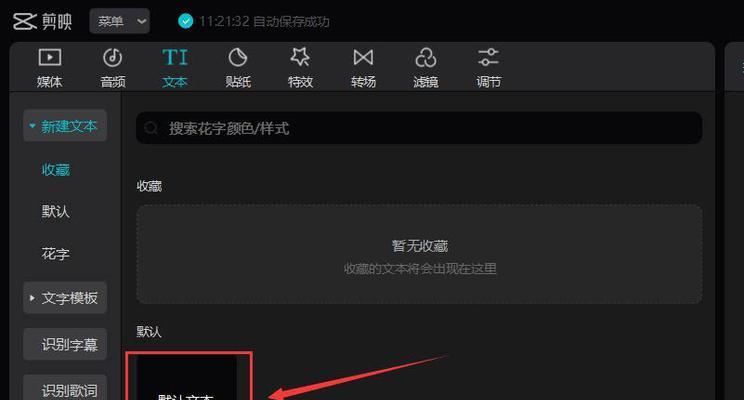
三、检查电话软件或服务设置
有时候,问题可能出在您使用的电话软件或服务上。
3.1软件设置检查
启动电话软件,比如Skype、微信等;
进入软件的音频设置,检查麦克风和扬声器是否设置正确;
确保电话软件的权限设置允许应用访问麦克风。
3.2网络问题排查
确认您的网络连接稳定;
如果使用的是VoIP服务,可能需要检查网络延迟或丢包问题。

四、使用故障排除工具
Windows操作系统提供了一些内置的故障排除工具,您可以通过以下步骤进行排查。
4.1打开故障排除选项
进入“设置”>“更新和安全”>“故障排除”;
点击“查看所有”来展开更多选项。
4.2运行音频播放故障排除
选择“播放音频”故障排除器;
按照提示操作,系统将自动检测并修复相关问题。
五、深入的系统调整
如果以上步骤都无法解决问题,可能需要更深入的系统调整。
5.1关闭声音增强功能
在控制面板的“硬件和声音”中,打开“声音”;
在“播放”选项卡中,选择扬声器设备;
点击“属性”,选择“高级”;
取消勾选“允许应用对声音进行增强”。
5.2系统文件检查
打开命令提示符(以管理员身份);
输入`sfc/scannow`并按回车键;
系统将自动扫描并修复损坏的系统文件。
六、硬件检测和更换
在排除了软件因素后,如果问题依旧存在,可能需要检查硬件问题。
6.1外接音频设备测试
尝试使用其他扬声器或耳机连接电脑;
确认问题是否仍旧存在,以此来判断是否为内置扬声器故障。
6.2联系技术支持
如果确定是内置扬声器问题,建议联系小新电脑的技术支持;
参考电脑的保修政策,根据情况可能需要维修或更换硬件。
综上所述
通过一系列的检查和调整步骤,大多数情况下您应该能够解决小新电脑电话无声音的问题。从基本的音频设置,到音频驱动程序的检查更新,再到电话软件和服务的检查,以及使用故障排除工具和系统文件的检查,最后是硬件的检测。每一个环节都是排查问题和解决问题过程中的关键。
如果您在操作过程中遇到任何疑问,或者问题依旧无法解决,建议您寻求专业的技术支持。希望本文能够帮助您轻松调整小新电脑的电话声音设置,并使您能顺利进行电话沟通。
版权声明:本文内容由互联网用户自发贡献,该文观点仅代表作者本人。本站仅提供信息存储空间服务,不拥有所有权,不承担相关法律责任。如发现本站有涉嫌抄袭侵权/违法违规的内容, 请发送邮件至 3561739510@qq.com 举报,一经查实,本站将立刻删除。!
本文链接:https://www.ycdnwx.cn/article-8137-1.html